您可能会发现有时无法跟踪使用Web浏览器下载的文件。此页面上的提示可帮助您跟踪下载情况,并在计算机上找到下载的文件。
按Ctrl + J查看浏览器下载
首先,尝试按Ctrl + J(在Mac上为⌘+ J)。在许多浏览器中,此快捷方式将打开“下载”界面。您可以查看已完成的下载,以及仍在进行的所有下载。如果双击列表中的文件,该文件将打开或运行。您也可以单击一个按钮在计算机上打开下载文件的文件夹。

在上图所示的示例中,已下载文件显示在Firefox下载窗口中(称为“库”)。
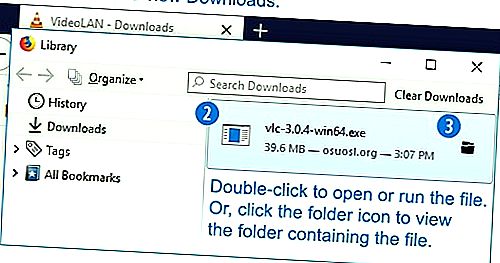
有关在操作系统中查找下载文件的其他信息,请继续阅读以下部分。
在Microsoft Windows上查看下载
使用网络浏览器
下载文件时使用的Internet浏览器可以确定文件的保存位置。大多数浏览器会将文件保存到计算机上“ 用户 配置文件”文件夹中的“下载”文件夹中。
小费
在Chrome,Microsoft Edge,Internet Explorer,Firefox和Opera中查看最近下载的最快方法是按键盘上的Ctrl + J。按下快捷键组合后,将出现下载选项卡或窗口(如下所示)。
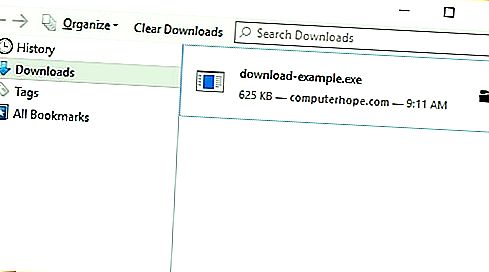
小费
在Internet浏览器选项或设置中,您可以找到下载文件的保存位置。然后,您可以更改该下载位置或保持原样。
使用开始菜单
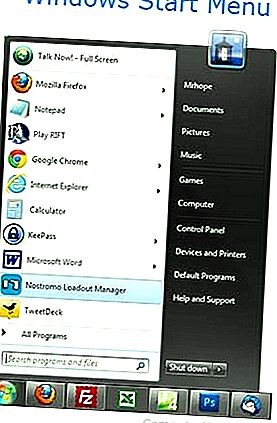
要在浏览器外部访问下载,请按Windows键,键入Downloads,然后按Enter。
在某些情况下,下载文件时,可能会出现一个弹出对话框,询问您是否要 保存文件或运行文件 。如果选择“ 保存” 选项,则可以指定文件的保存位置,包括桌面,“文档”文件夹或任何其他位置。
在资源管理器窗口中
您也可以通过按下找到你的下载文件夹中的所有文件浏览器window.Open一个新的浏览器窗口Windows键+ E。
或者,如下图所示,您可以单击任务栏上的“文件资源管理器”图标。
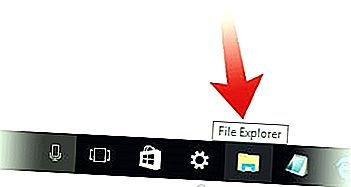
在你的文件管理器窗口中,你可以浏览到您的下载文件夹,使用左窗格中的快捷方式或通过点击下载其他标题下,如 频繁的文件夹 。
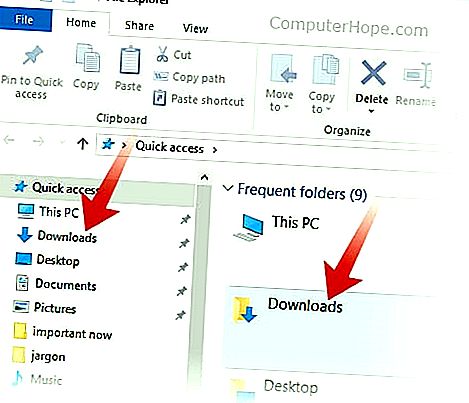
奖金提示
创建下载文件夹的快捷方式,以从桌面快速访问它。请参阅:如何创建Windows快捷方式。
在Apple Mac上查看下载
在Finder中,您可以通过首先单击文件 → 新建Finder窗口,或按Command键+ N来打开“下载”文件夹。然后,单击下载左窗格。
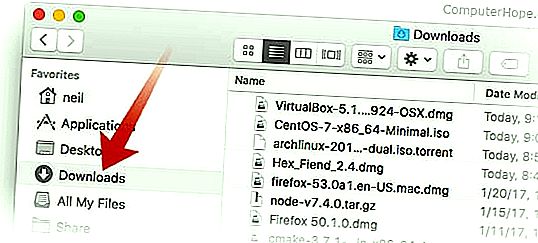
您也可以使用Dock上的链接访问下载内容。在扩展坞的右下角,点击下载。您最近的下载将跳出码头。
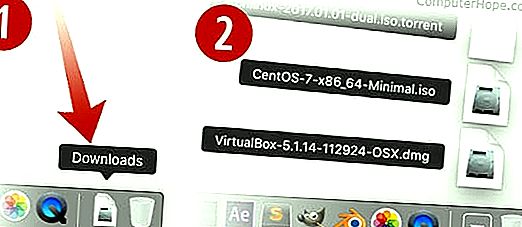
单击任何图标以打开该文件。
在Android手机和平板电脑上查看下载
Android手机和平板电脑包括一个名为Files或My Files的应用程序,具体取决于品牌。该应用程序按时间顺序显示设备上的所有文件,包括下载的文件。
在应用程序抽屉中找到“ 文件” 或“ 我的文件” 应用程序。打开应用程序,然后点击下载选项,以在手机或平板电脑上查看下载的文件。
如果您不喜欢默认的文件管理器应用程序,则另一种选择是下载并安装Google Play商店中可用的“ Google提供的文件”应用程序。该应用程序可帮助您整理Android手机和平板电脑上的所有文件,并让您轻松访问下载的文件。它还包括清除应用程序缓存和删除垃圾文件的功能,这有助于重新获得设备上的存储空间。
